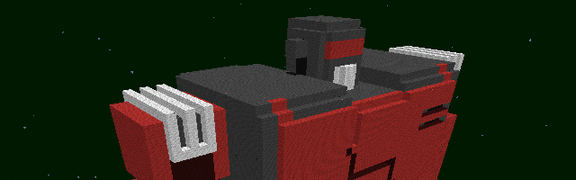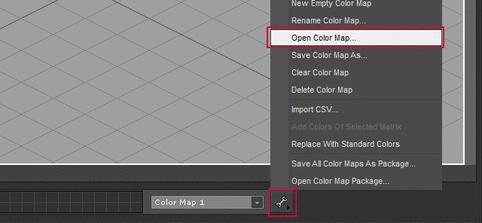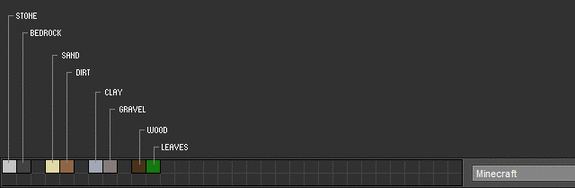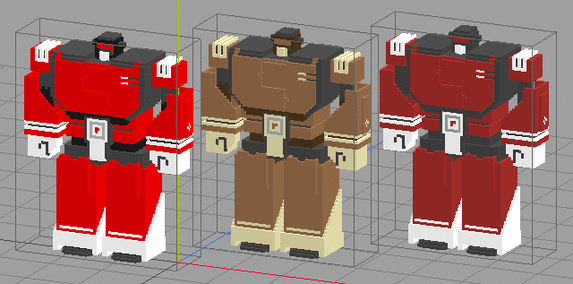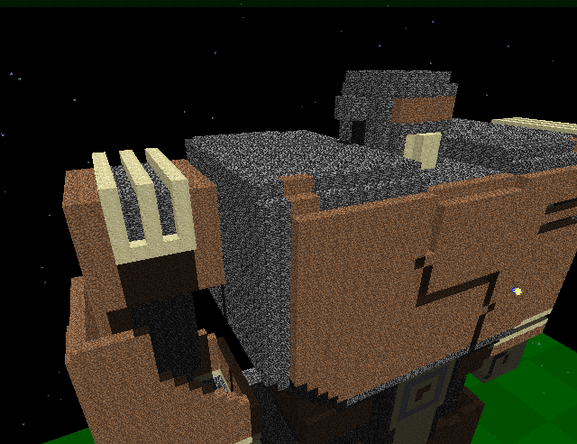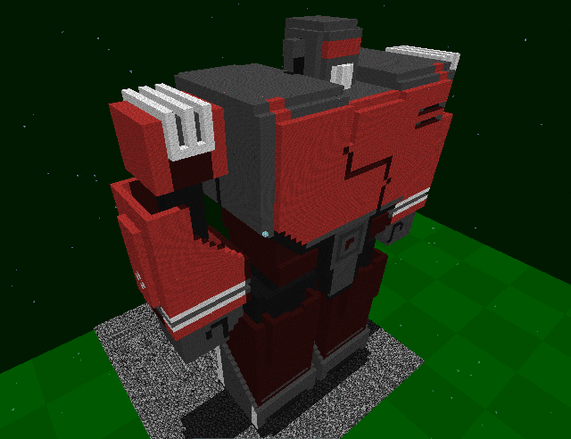Ceci est ma traduction du tutoriel de TIM WESOLY auteur de Qubicle Constructor
How to export a Model made with Qubicle to Minecraft
How to export a Model made with Qubicle to Minecraft
Comment Exporter un Modèle fait avec QUBICLE vers Minecraft
Ce que vous devez avoir: Qubicle Constructor 1.07+, mcedit
Minecraft est LE JEU à base de voxels* auquel tout le monde semble jouer.
Qubicle Constructor étant un éditeur de voxel il semble naturel d'offrir une exportation vers Minecraft. J'ai donc écrit une routine qui écrit des fichiers Minecraft ".schematics".
Ce format de fichier peut être importé par l'éditeur populaire externe mceditde Minecraft.
Dans ce bref didacticiel, je vais vous montrer comment préparer vos modèles et comment il est facile d'ajouter de l'Art Pixel à vos niveaux de Minecraft.
* voxels =matrices de cubes, un voxel = 1 cube
Comment cela fonctionne
Si vous avez déjà utilisé Qubicle vous savez que Qubicle ne fonctionne pas avec les textures, chaque voxel utilise un seul matériau de couleur (et je ne veux pas changer cela de sitôt). Donc, vous devez travailler avec les couleurs prédéfinies attachées à un bloc particulier. Par exemple,
un voxel avec la valeur de couleur # 825D41 sera exporté comme un bloc terreux.
Qubicle supporte 8 blocs de ressources naturelles (pierre, terre, sable, gravier, argile, bois,
feuilles et le substratum rocheux) et - pour ajouter plus de couleurs - 16 blocs de laine.
Télécharger les cartes de couleurs Minecraft
Je ne veux pas énumérer toutes les valeurs des couleurs individuelles ici (et vous ne voulez pas copier ces valeurs chaque fois que vous voulez changer une couleur), alors j'ai fait deux cartes
de couleurs que vous pouvez télécharger et ajouter à Qubicle.
Une pour les blocs de couleurs naturelles et une autre pour les blocs de laine.
Charger la Carte de Couleur 1 Minecraft : minecraft.qcm
Charger la Carte de Couleur 2 Minecraft : minecraft_wool.qcm
Pour ajouter ces cartes de couleur pour Qubicle utiliser le bouton Paramètres des cartes de couleur et dans le menu contextuel sélectionnez Ouvrir Carte de Couleur. Faites cela pour
les deux cartes de couleurs. Maintenant vous êtes prêt à créer des modèles pour Minecraft.
Minecraft est LE JEU à base de voxels* auquel tout le monde semble jouer.
Qubicle Constructor étant un éditeur de voxel il semble naturel d'offrir une exportation vers Minecraft. J'ai donc écrit une routine qui écrit des fichiers Minecraft ".schematics".
Ce format de fichier peut être importé par l'éditeur populaire externe mceditde Minecraft.
Dans ce bref didacticiel, je vais vous montrer comment préparer vos modèles et comment il est facile d'ajouter de l'Art Pixel à vos niveaux de Minecraft.
* voxels =matrices de cubes, un voxel = 1 cube
Comment cela fonctionne
Si vous avez déjà utilisé Qubicle vous savez que Qubicle ne fonctionne pas avec les textures, chaque voxel utilise un seul matériau de couleur (et je ne veux pas changer cela de sitôt). Donc, vous devez travailler avec les couleurs prédéfinies attachées à un bloc particulier. Par exemple,
un voxel avec la valeur de couleur # 825D41 sera exporté comme un bloc terreux.
Qubicle supporte 8 blocs de ressources naturelles (pierre, terre, sable, gravier, argile, bois,
feuilles et le substratum rocheux) et - pour ajouter plus de couleurs - 16 blocs de laine.
Télécharger les cartes de couleurs Minecraft
Je ne veux pas énumérer toutes les valeurs des couleurs individuelles ici (et vous ne voulez pas copier ces valeurs chaque fois que vous voulez changer une couleur), alors j'ai fait deux cartes
de couleurs que vous pouvez télécharger et ajouter à Qubicle.
Une pour les blocs de couleurs naturelles et une autre pour les blocs de laine.
Charger la Carte de Couleur 1 Minecraft : minecraft.qcm
Charger la Carte de Couleur 2 Minecraft : minecraft_wool.qcm
Pour ajouter ces cartes de couleur pour Qubicle utiliser le bouton Paramètres des cartes de couleur et dans le menu contextuel sélectionnez Ouvrir Carte de Couleur. Faites cela pour
les deux cartes de couleurs. Maintenant vous êtes prêt à créer des modèles pour Minecraft.
Ce qu'il en est de la Carte 1 (la Carte 2 est évidente puisque ce n'est que des couleurs de laine).
Changez les couleurs des Modèles existants par ceux d'une nouvelle carte
Supposons que vous avez déjà un Modèle et ne voulez pas changer manuellement de couleur à chaque voxel pour les nouvelles. Pour cela utiliser le modificateur de carte Appliquer la couleur.
Comme court exemple je vais utiliser le premier modèle que j'ai jamais fait le Q: Bot 2000 ..
Pour modifier toutes les couleurs de l'image bitmap en une seule étape procédez comme suit:
Sélectionnez la carte de couleurs que vous voulez utiliser (dans ce cas, l'une des deux cartes de couleurs Minecraft), sélectionnez l'image et utiliser Modificateur> Appliquez la carte couleur.
C'est tout! Terminé!
Chaque couleur de l'image bitmap est maintenant remplacée par le plus proche couleur de la carte des couleurs actuelles. Bien sûr, ce n'est pas sans pertes mineures mais sauve beaucoup de temps.
De gauche à droite: original, couleurs de la carte1 Minecraft appliquée ,couleurs de la carte 2 Minecraft appliquée.
Exporter en tant que format .schematic
Maintenant, nous allons voir comment cela se passe dans Minecraft et l'exportation du Modèle. Contrairement aux autres routines d'exportation de Qubicle vous ne pouvez exporter qu'une Matrice à la fois vers Minecraft. Donc, si vous avez plusieurs Matrices à exporter il suffit simplement de les combiner à l'avance (choisir deux Matrices et utilisez le Modificateur> Combiner.
Maintenant, sélectionnez votre Matrice et utilisez le menu Fichier > Exporter la Sélection.
Dans la boîte de dialogue Enregistrer, sélectionner le format Minecraft .schematic comme type de fichier, et cliquez sur Enregistrer.
Utiliser MCedit pour importer des format .schematic
Maintenant nous quittons Qubicle et utilisons MCedit. Mcedit est un outil qui charge et enregistre des fichiers Minecraft et permet de les éditer.
Avec cet outil, vous pouvez lire votre fichier .schematic et le sauvegarder dans votre niveau. Commencez par télécharger et installer MCedit.
Exécuter MCedit et chargez votre niveau Minecraft (ou en créer un nouveau).
Il y a un bouton sur le bas de la barre d'importation. Utilisez-le pour importer vos fichier .schematic Placez-le à l'endroit désiré et appuyez sur Entrée. C'est tout.
Exporter en tant que format .schematic
Maintenant, nous allons voir comment cela se passe dans Minecraft et l'exportation du Modèle. Contrairement aux autres routines d'exportation de Qubicle vous ne pouvez exporter qu'une Matrice à la fois vers Minecraft. Donc, si vous avez plusieurs Matrices à exporter il suffit simplement de les combiner à l'avance (choisir deux Matrices et utilisez le Modificateur> Combiner.
Maintenant, sélectionnez votre Matrice et utilisez le menu Fichier > Exporter la Sélection.
Dans la boîte de dialogue Enregistrer, sélectionner le format Minecraft .schematic comme type de fichier, et cliquez sur Enregistrer.
Utiliser MCedit pour importer des format .schematic
Maintenant nous quittons Qubicle et utilisons MCedit. Mcedit est un outil qui charge et enregistre des fichiers Minecraft et permet de les éditer.
Avec cet outil, vous pouvez lire votre fichier .schematic et le sauvegarder dans votre niveau. Commencez par télécharger et installer MCedit.
Exécuter MCedit et chargez votre niveau Minecraft (ou en créer un nouveau).
Il y a un bouton sur le bas de la barre d'importation. Utilisez-le pour importer vos fichier .schematic Placez-le à l'endroit désiré et appuyez sur Entrée. C'est tout.
Est-ce tricher?
Eh bien, oui mais je ne fourni que des blocs qui n'ont pas besoin d'être conçus. Pour la laine c'est quelque chose de différent, mais c'est tricher pour être décoratif, donc je suppose que c'est normal. Si vous aimez vraiment tricher en termes d'ajout d'un million de blocs d'or à votre niveau ...
Ne le faites pas. Ca ce n'est pas drôle ;)
copyright © 2011 Tim Wesoly By Pilou